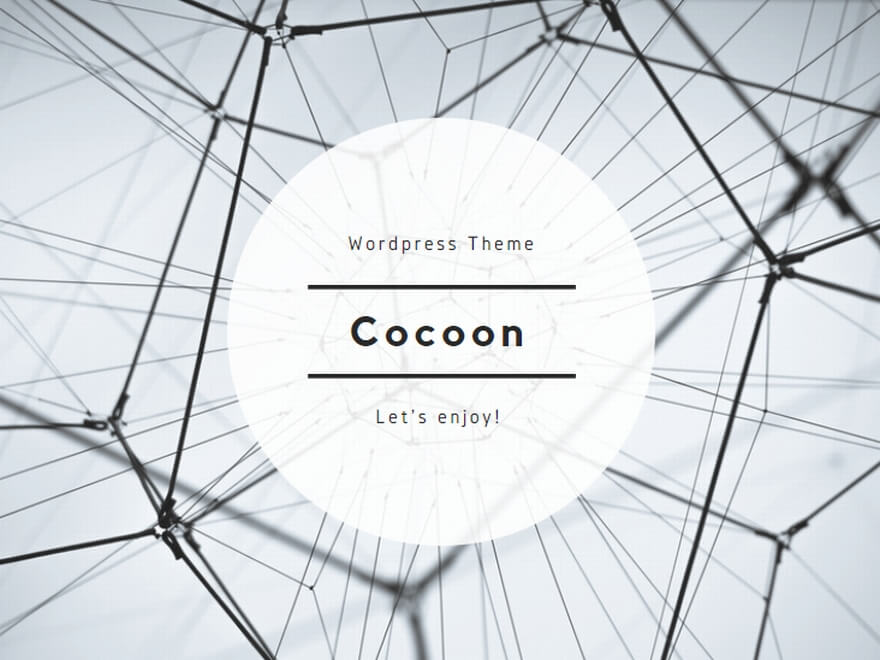こちらはFitbit Charge4のアプリをアンインストールする手順の解説です。
▶ こんな悩みの方に
- Fitbit Charge4デバイスから不要なアプリを消したい
- Fitbitのアプリのアンインストール方法がわからない
結論から述べると
Charge4デバイスからアプリを消すには Fitbitアプリが必要です。
アプリのアンインストール手順はとてもかんたんで約1.2分で完了します。
Fitbit Charge4のアプリアンインストール手順解説
- 初心者向け【画像付】でアンインストール手順解説
- その他Fitbit Charge4関連のまとめ
Fitbit Charge4のアプリ・インストール手順はこちらで解説しています。
▶ シンプルで多機能!やる気にさせる効果も?Fitbit Charge 4 レビュー
Fitbit Charge4デバイスのアプリ・アンインストール手順
Charge4デバイスから不要なアプリをアンインストールする手順は、通常アプリをインストールする手順とほとんど同じ操作となります。一度アプリをインストールしたことがあるかたなら、それほど難しい作業ではないです。※アプリによってはアンインストールできないものがあります。
Fitbit Charge4のアプリとは
スマホ端末にインストールする Fitbitアプリとは別物です。Fitbit Charge4のデバイス上で使うためのアプリのことで FitbitアプリからインストールすることでCharge4デバイスで使用することができます。
※こちらの手順はすべてiPhone端末での表示となりますのでご了承下さい。
以下のFitbitアプリのインストールがまだの方は以下からインストールしてみてください。
○ Fitbitアプリは初期設定が必要です。初期設定手順はこちらで解説していますので併せて参考にしてみてください。
Fitbitアプリ・ダッシュボードよりアイコンタップ
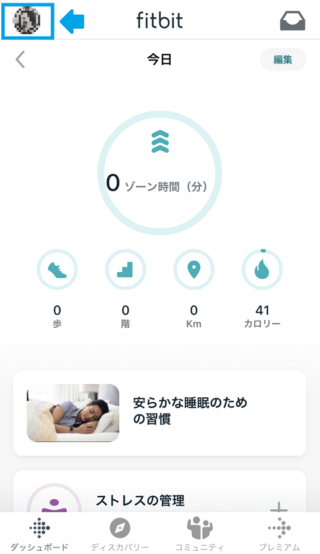
○ Fitbitアプリ ダッシュボードのアイコンをタップ
まずはiPhoneからFitbitアプリを起動してダッシュボード画面より左上のアイコンをタップします。
Charge4をタップ
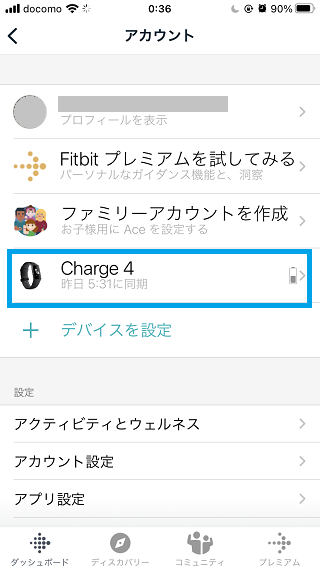
○ Charge4をタップ
次に「Charge4」をタップします。FitbitCharge4の設定をする際はほとんどこの手順の操作です。
アプリをタップ
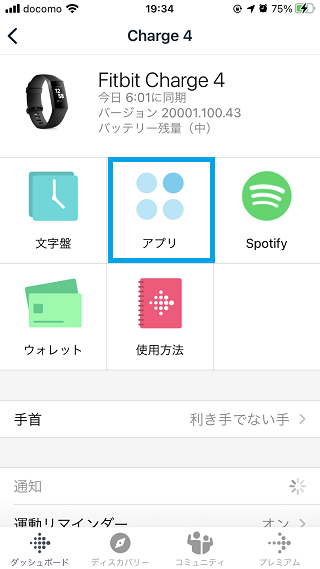
○ アプリをタップ
この画面になりましたら「アプリ」をタップ。
不要なアプリをタップ
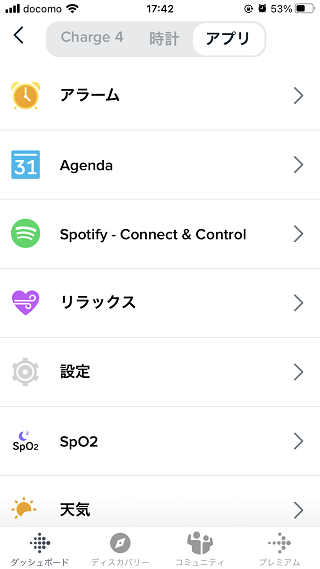
○ 不要なアプリをタップ
ここで不要なアプリをタップしましょう。
今回は例として「Agenda」アプリのアンインストールをします。「Agenda」をタップします。
※ Agendaとはカレンダーです。
※:アプリの中には消せないものもあります。
アプリをアンインストール
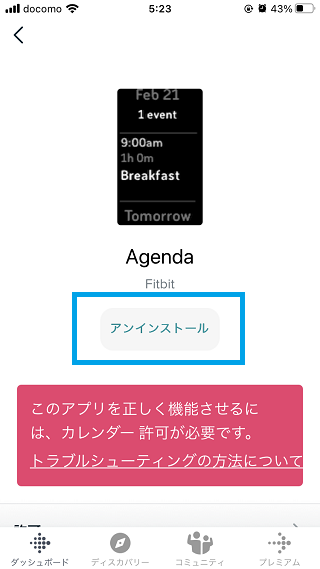
○ アプリのアンインストール
「アンインストール」をタップするとアプリがアンインストールされます。
実際にFitbit Charge4デバイスからアプリ消えているか確認してみましょう。
Fitbit Charge4デバイスより削除したアプリは再度インストールすることで使用することが可能です。